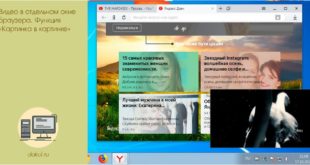Браузер Google Chrome является одним из самых популярных в настоящее время.
По статистике в российском интернете доля Google Chrome составляет от 50 до 60% и это действительно очень много.
При этом подавляющее большинство начинающих пользователей браузера Google Chrome даже не подозревают о некоторых его возможностях, которые могут быть весьма полезны. Хочу рассказать о пяти функциях Google Chrome, которые позволяют расширить его привычный функционал.
Синхронизация данных пользователя
Этой возможностью до сих пор многие не пользуются, хотя мне она кажется очень удобной. Особенно, если вы используете браузер Google Chrome на нескольких устройствах, например, на компьютере, телефоне и планшете.

С помощью синхронизации можно получать доступ к созданным вами закладками и истории посещенных страниц с любого устройства, на котором вы используете браузер Google Chrome. Нужно лишь завести аккаунт в Google, если у вас его еще нет и авторизироваться в браузере.

В этом случае все сделанные вами настройки, закладки, история посещений и пароли будут синхронизированы с аккакунтом Google и если вы авторизируетесь в Google Chrome на другом устройстве или компьютере, то все эти данные будут вам доступны.
К тому же подобная синхронизация защищает вас от потери этих данных в случае выхода компьютера или операционной системы из строя. Восстановив работоспособность компьютера и вновь авторизировавшись в Google Chrome, вы снова получите доступ к ранее синхронизированной информации.
Манипуляции со вкладками
Во-первых, вы можете менять расположение вкладок в строке простым их перетаскиванием.

Во-вторых, вы можете открепить вкладку и открыть ее в отдельном окне. Для этого ее нужно захватить и перетянуть за область строки вкладок.

Точно также можно совместить несколько открытых окон браузера — нужно просто перетянуть вкладки в область одного окна.
В-третьих, если вы часто обращаетесь к какому-то сайту, то можно закрепить вкладку с ним в строке вкладок.

Так сами вкладки занимают меньше места в строке вкладок. К тому же они никуда не исчезают после закрытия браузера. То есть открыв браузер в следующий раз, вы обнаружите все закрепленные вкладки на прежних местах.
Адресная строка (Omnibox)
В Хроме, как и в других популярных браузерах, адресная строка не только показывает адрес открытой в данный момент веб-страницы (URL). Уверен, что многим известно, что адресную строку можно использовать для поиска информации. То есть необязательно сначала переходить на страницу поисковой системы (например, Google или Яндекс), а можно просто вписать искомую фразу в адресной строке и браузер автоматически перенаправит поисковый запрос в ту поисковую систему, которая задана в настройках Google Chrome.
Но кроме этого уже привычного действия, омнибокс позволяет производить математические вычисления. Для этого нужно ввести арифметическое действие и не нажимая Enter в выпадающем окне вы увидите результат.

Диспетчер задач
Думаю, ни для кого не является секретом, что современные браузеры весьма прожорливы и требовательны к ресурсам компьютера. Google Chrome не исключение, а, в какой-то мере, даже фаворит в плане прожорливости.
Каждая открытая вкладка в браузере запускается как отдельный процесс, что позволяет значительно повысить стабильность работы браузера. В случае проблем с одной из множества открытых вкладок вы сможете закрыть только ее и это действие никак не отразиться на работоспособности браузера в целом и других открытых вкладках.
Если запустить диспетчер задач Windows, то в нем можно обнаружить множество процессов, относящихся к Google Chrome. Но намного удобнее использовать встроенный в браузер диспетчер задач, который можно вызвать сочетанием клавиш Shift+Esc. Также его можно вызвать через меню настроек, выбрав пункт «Дополнительные инструменты».

Здесь можно увидеть сколько ресурсов потребляет каждая открытая вкладка и отдельные процессы, запущенные браузером. При необходимости можно завершить процесс или подвисшую вкладку.
Горячие клавиши
Ну и не могу не упомянуть о горячих клавишах…
Как и практически в любой другой программе, в Google Chrome можно использовать сочетания клавиш для быстрого доступа к наиболее востребованным функциям. Многие сочетания можно подсмотреть в меню, напротив соответствующих функций.

Я пользуюсь далеко не всеми горячими клавишами, но некоторые из них считаю очень полезными. Вы их можете скачать в виде PDF-файла.
А какими возможностями браузера пользуетесь вы? Поделитесь в комментариях.